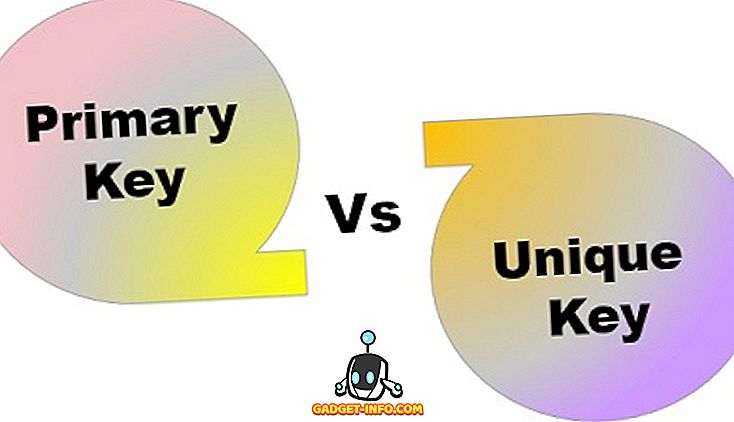Niedawno wystąpił problem, w którym znikały wszystkie moje punkty przywracania w systemie Windows. Jeśli utworzyłem punkt przywracania systemu, a następnie zrestartowałem komputer, punkt przywracania zniknął! Nie mogłem zrozumieć, dlaczego tak się dzieje, ale po przeprowadzeniu badań udało mi się naprawić problem.
W tym artykule opiszę kilka metod, które można wypróbować, jeśli brakuje punktów przywracania w systemie Windows. Jeśli nadal masz problemy z brakującymi punktami przywracania, opublikuj komentarz, a spróbuję pomóc.
Metoda 1 - Wyłącz przywracanie systemu
Pierwszą rzeczą, którą możesz spróbować zrobić, to wyłączyć przywracanie systemu. Jak to pomaga? Cóż, kopie zapasowe są przechowywane w folderze System Volume Information. Jeśli ten folder zostanie uszkodzony, będziesz musiał go usunąć. Możesz to zrobić, wyłączając Przywracanie systemu, a następnie włączając je ponownie.
Kliknij prawym przyciskiem myszy Komputer lub Ten komputer i wybierz Właściwości . Następnie kliknij link Ochrona systemu .
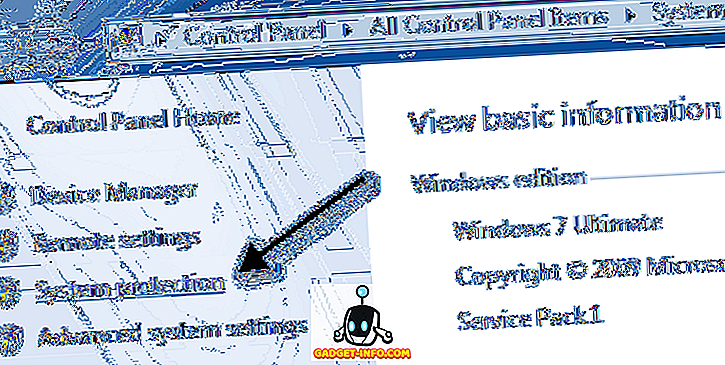
Następnie kliknij przycisk Konfiguruj na karcie Ochrona systemu. Powinieneś również zobaczyć, że jest on włączony dla bieżącego dysku.
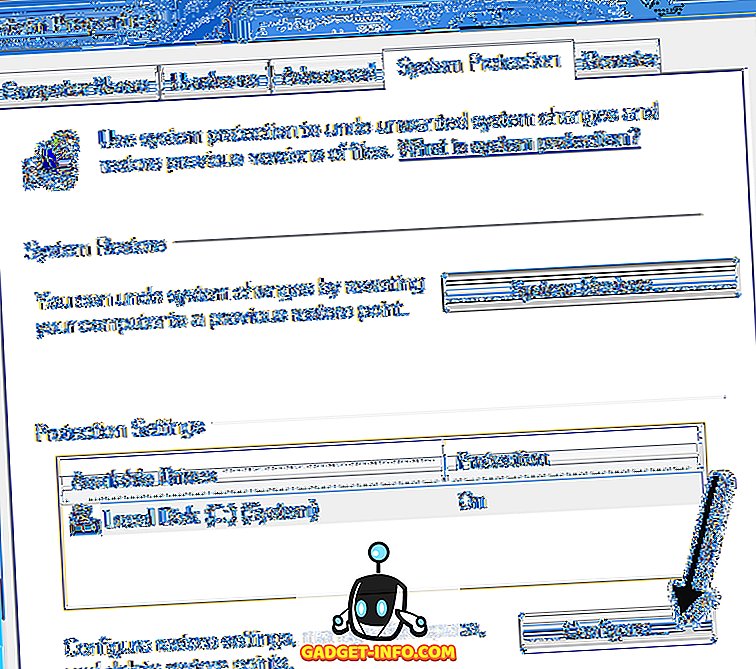
Teraz kliknij przycisk Wyłącz ochronę systemu i kliknij OK.
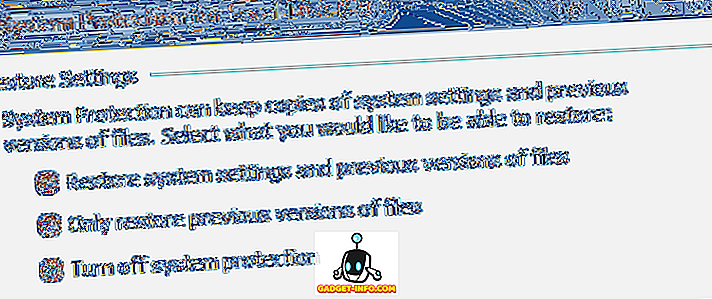
Otrzymasz wiadomość z pytaniem, czy naprawdę chcesz to zrobić. Pamiętaj, że spowoduje to usunięcie wszystkich poprzednich punktów przywracania, ponieważ ten folder kopii zapasowej jest usuwany.
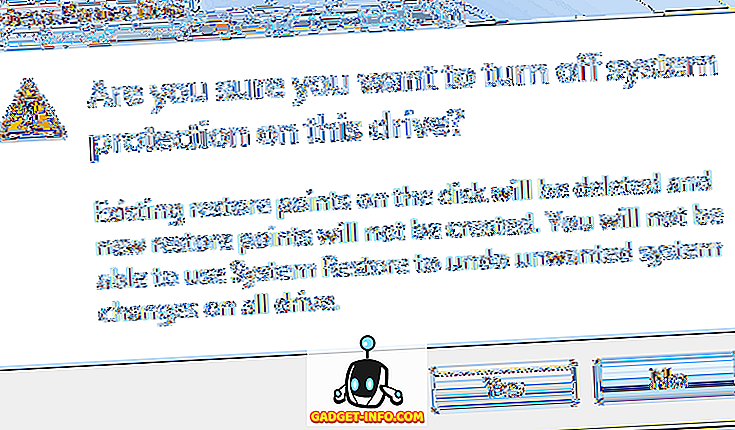
Uruchom ponownie komputer, a następnie wróć i włącz ponownie funkcję Ochrona systemu. Teraz spróbuj ręcznie utworzyć punkt przywracania i sprawdź, czy znika po ponownym uruchomieniu komputera.
Metoda 2 - Sprawdź użycie miejsca na dysku
Postępując zgodnie z powyższym, jeśli przejdziesz do Computer, Properties, System Protection, kliknij Configure, istnieje również sekcja dotycząca wykorzystania miejsca na dysku. Upewnij się, że ta wartość nie jest mała. Przywracanie systemu wymaga pewnej ilości miejsca, a stare punkty przywracania zostaną automatycznie usunięte, jeśli na dysku nie ma wystarczającej ilości wolnego miejsca.
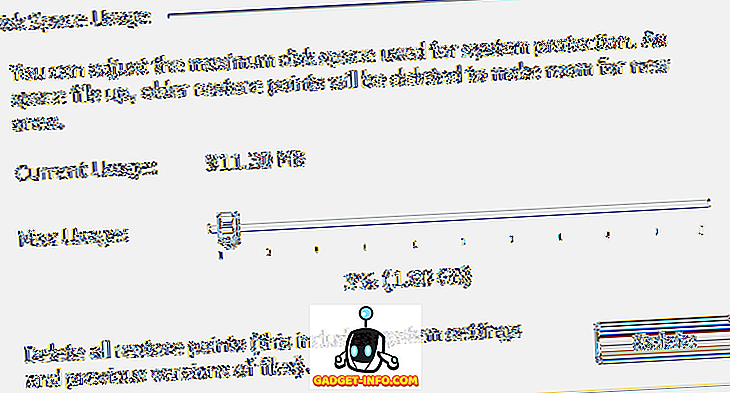
Kolejną rzeczą do sprawdzenia jest faktyczne miejsce na dysku twardym. Czasami możesz nie zdawać sobie sprawy i nagle masz tylko 100 MB wolnego miejsca na dysku twardym! Byłoby to również coś, co zapobiegałoby tworzeniu punktów przywracania systemu.
Metoda 3 - Sprawdź program antywirusowy i inne programy
Przeważnie programy antywirusowe nie spowodują tego problemu, ale czasami można uruchomić pewne ustawienia lub program, który uniemożliwia tworzenie określonych plików. Warto wyłączyć ochronę na chwilę, tworząc punkty przywracania i sprawdzając, czy się trzymają. Na przykład McAfee Quick Clean ma opcję o nazwie " System Restore Point Cleaner ", która zrobi właśnie to, więc bądź ostrożny.
Ponadto inne aplikacje innych firm mogą powodować ten problem, więc musisz spróbować zapamiętać, jakie programy zainstalowałeś na swoim komputerze, zanim wystąpi problem. Dotyczy to w szczególności czyszczenia dysku lub programów tuningowych, które mówią, że mogą sprawić, że komputer będzie 100% szybszy, uruchamiając jego oprogramowanie. Wiele razy te programy robią niebezpieczne rzeczy w twoim systemie, wyłączając wszelkiego rodzaju rzeczy, które w przeciwnym razie chciałbyś zachować. Jeden program, który pojawił się, to DisKeeper.
Jeden użytkownik, u którego wystąpił ten problem, odkrył, że przyczyną problemu był pakiet Microsoft Office 97. Nie wiadomo, dlaczego ta osoba używała pakietu Office 97, ale powodowała konflikt w rejestrze z systemem Windows i uniemożliwiał tworzenie punktów przywracania. Jeśli nie masz zainstalowanego pakietu Office 97, może to być inny program.
Metoda 4 - Wypróbuj tryb awaryjny
Inną rzeczą, którą możesz spróbować, jest utworzenie punktu przywracania w trybie awaryjnym. Jeśli nie możesz określić, który program lub usługa powoduje problem i uniemożliwiasz przywracanie systemu, możesz je utworzyć, przechodząc do trybu awaryjnego, a następnie tworząc go. Dla niektórych może nie działać, ale wydaje się być dobrym rozwiązaniem dla innych.
Metoda 5 - Podwójny system rozruchowy
W przypadku podwójnego rozruchu systemu Windows z innym systemem operacyjnym, takim jak Windows XP, Vista lub Windows 8 i oba systemy operacyjne znajdują się na tym samym dysku fizycznym, jeden system operacyjny może powodować problemy z drugim. Po każdym ponownym uruchomieniu punkty przywracania mogą zostać usunięte. Nie jestem do końca pewien, co konkretna konfiguracja spowodowałaby to, ale została zgłoszona przez użytkowników, którzy mają podwójny rozruch, szczególnie w systemie Windows XP. Próba usunięcia podwójnego rozruchu lub instalacji każdego systemu operacyjnego na jego własnym dysku.
Metoda 6 - Możliwy wirus
Wiele wirusów usunie punkty przywracania, więc nigdy nie będzie można przywrócić komputera do poprzedniego czasu. Dobrym pomysłem jest uruchomienie pełnego skanowania antywirusowego, jeśli nic innego nie działa. Najlepiej jest uruchomić skanowanie antywirusowe przed załadowaniem systemu Windows. Możesz to zrobić, korzystając z programu Windows Defender w trybie offline.
Metoda 7 - Chkdsk i SFC
Na koniec możesz spróbować uruchomić Chkdsk / fw systemie Windows i sprawdzić, czy na dysku występują jakieś problemy. Możesz także otworzyć wiersz polecenia i wpisać polecenie sfc / scannow, które skanuje wszystkie pliki systemu Windows i zastępuje uszkodzone lub brakujące pliki systemowe.
Mamy nadzieję, że jedno z tych rozwiązań rozwiąże problem z brakującymi punktami przywracania w systemie Windows. Jeśli nie, opublikuj tutaj komentarz, a postaram się pomóc. Cieszyć się!